Essa é uma revisão anterior do documento!
Instalação do WSL (Windows Subsystem for Linux)
Opção 1:
1. No menu iniciar localizar a opção “Ativar ou desativar recursos do Windows”
2. Marcar a opção Subsistema do Windows para Linux
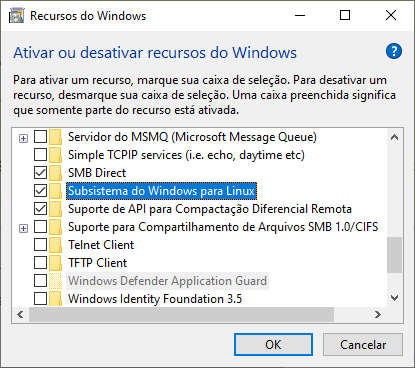
Opção 2:
1. Abrir o Powershell como Administrador e executar o comando abaixo:
Enable-WindowsOptionalFeature -Online -FeatureName Microsoft-Windows-Subsystem-Linux
- Abrir a Microsoft Store e Instalar o Ubuntu 18.04 LTS
Após a instalação do Ubuntu via WSL executar todos os comandos abrindo o terminal do Ubuntu localizando-o no menu iniciar ou digitando ubuntu1804 no prompt de comando (cmd).
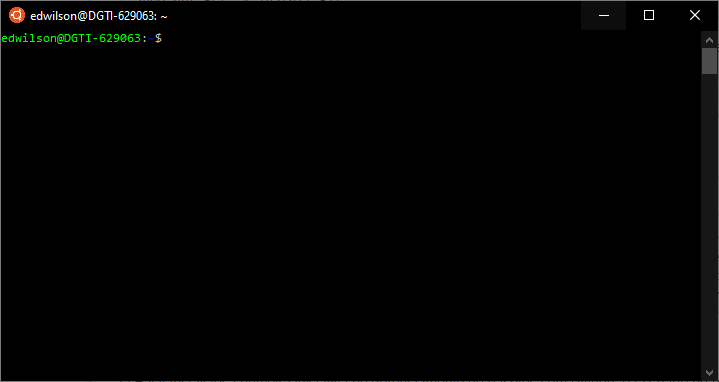
INSTALAÇÃO DO SUAP - AMBIENTE DE DESENVOLVIMENTO
1) Instalar o GIT
sudo apt install git
Configuração para evitar erro “fatal: unable to connect to github.com” ao tentar instalar os requirements.
git config --global url."https://".insteadOf git://
2) Instalar alguns pacotes necessários para a aplicação SUAP
sudo apt-get install aptitude
sudo apt install -y python-dev libpq-dev libssl-dev libldap2-dev libsasl2-dev python-setuptools build-essential libncurses5 libncurses5-dev python-imaging python-simplejson freetds-dev python-suds libxml2 libxml2-dev libxslt-dev cython libblas-dev liblapack-dev libatlas-base-dev gfortran libjpeg8-dev libffi6 libffi-dev xvfb python-yaml
3) Instalar o pip.
O Easy Install foi a primeira iniciativa de gerenciamento de pacotes com Python, e faz parte do pacote setuptools. O easy_install é bem simples: ele instala a ultima versão do pacote caso ele esteja disponível no PyPI (Python Package Index) e não dá suporte a desinstalação ou atualização.
sudo easy_install pip
Se houver problemas ao instalar o pip, coloque o DNS do Google:
sudo nano /etc/resolvconf/resolv.conf.d/head
Inserir o conteúdo:
nameserver 8.8.8.8
Salvar e, no terminal:
sudo resolvconf -u
4) Criar a pasta /opt/suap
sudo mkdir /opt/suap sudo chown -R seu_usuario:seu_usuario /opt
5) Fazer o clone do SUAP
| TIPO DE ACESSO | PROCEDIMENTO |
|---|---|
| HTTP: | cd /opt/suap git clone http://gitlab.ifce.edu.br/dgti/suap.git . |
6) Mudar o dono da pasta
sudo chown -R seu_usuario:seu_usuario /opt/suap
7) criar a pasta suap/upload e dar um chmod a+w nesta pasta.
sudo mkdir /opt/suap/upload sudo chmod o+rw /opt/suap/upload sudo chmod g+rw /opt/suap/upload sudo chmod o+rw /opt/suap/deploy/sessions sudo chmod g+rw /opt/suap/deploy/sessions
8) Crie o arquivo settings.py
sudo cp /opt/suap/suap/settings_sample.py /opt/suap/suap/settings.py
9) Instalar as bibliotecas do Python/Django com sudo pip install
sudo pip install -U -r /opt/suap/deploy/requirements.txt
10) Dar um chmod em /opt/suap/deploy/logs/audit.log
sudo touch /opt/suap/deploy/logs/audit.log sudo chmod 777 /opt/suap/deploy/logs/audit.log
11) Fazer o collectstatic
python manage.py collectstatic sudo ln -s /opt/suap/deploy/static/ /opt/suap/static
12) Usar o comando sync
sudo python /opt/suap/manage.py sync
Instalação do SUAP no WSL (ambiente de desenvolvimento)
1) Instalar o GIT
sudo apt install git
Configuração para evitar erro “fatal: unable to connect to github.com” ao tentar instalar os requirements.
git config --global url."https://".insteadOf git://
2) Instalar alguns pacotes necessários para a aplicação SUAP
sudo apt install -y python-dev libpq-dev libssl-dev libldap2-dev libsasl2-dev python-setuptools build-essential libncurses5 libncurses5-dev python-imaging python-simplejson freetds-dev python-suds libxml2 libxml2-dev libxslt-dev cython libblas-dev liblapack-dev libatlas-base-dev gfortran libjpeg8-dev libffi6 libffi-dev xvfb python-yaml
3) Instalar o pip.
sudo easy_install pip
Se houver problemas ao instalar o pip, coloque o DNS do Google:
sudo nano /etc/resolvconf/resolv.conf.d/head
Inserir o conteúdo:
nameserver 8.8.8.8
Salvar e, no terminal:
sudo resolvconf -u
4) Criar a pasta /opt/suap
sudo mkdir /opt/suap sudo chown -R seu_usuario:seu_usuario /opt
5) Fazer o clone do SUAP
| TIPO DE ACESSO | PROCEDIMENTO |
|---|---|
| HTTP: | cd /opt/suap git clone http://gitlab.ifce.edu.br/dgti/suap.git . |
6) Mudar o dono da pasta
sudo chown -R seu_usuario:seu_usuario /opt/suap
7) criar a pasta suap/upload e dar um chmod a+w nesta pasta.
sudo mkdir /opt/suap/upload sudo chmod o+rw /opt/suap/upload sudo chmod g+rw /opt/suap/upload sudo chmod o+rw /opt/suap/deploy/sessions sudo chmod g+rw /opt/suap/deploy/sessions
8) Crie o arquivo settings.py
sudo cp /opt/suap/suap/settings_sample.py /opt/suap/suap/settings.py
9) Instalar as bibliotecas do Python/Django com sudo pip install
sudo pip install -U -r /opt/suap/deploy/requirements.txt
10) Dar um chmod em /opt/suap/deploy/logs/audit.log
sudo touch /opt/suap/deploy/logs/audit.log sudo chmod 777 /opt/suap/deploy/logs/audit.log
11) Fazer o collectstatic
python manage.py collectstatic sudo ln -s /opt/suap/deploy/static/ /opt/suap/static
12) Usar o comando sync
sudo python /opt/suap/manage.py sync